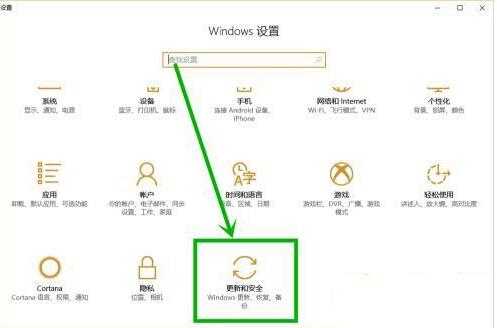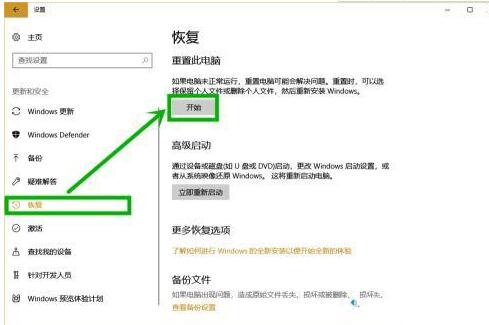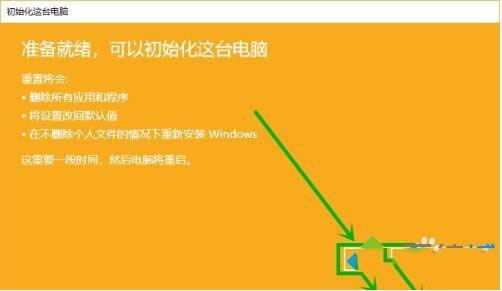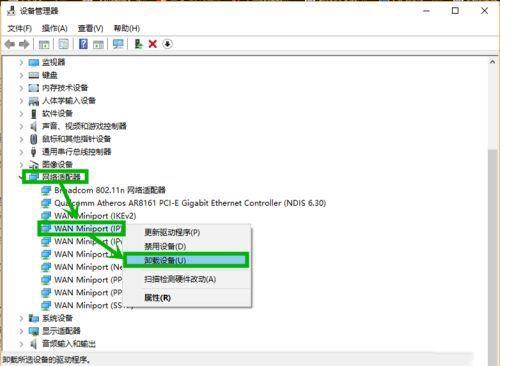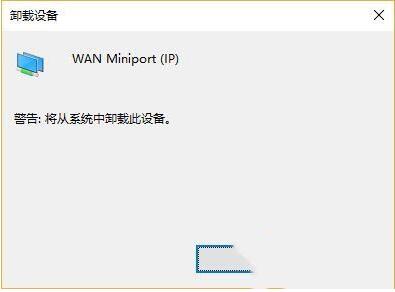win10更新后网络使用不了怎么解决 更新后网络无法使用的解决方法
作者:佚名 来源:xp下载站 时间:2021-01-19 11:03
相信小伙伴们都知道现在是互联网时代,宽带已经成为了家庭的必需品,没有网络基本上什么事情都干不了,最近,有许多的小伙伴把win10更新后网络就使用不了了或者是无线图标突然消失这种情况,这是怎么回事呢?更新之前还是好好的,更新之后却变成这样子。接下来就由小编来和小伙伴们一起来看看这个问题的解决方法吧。
具体方法如下:
1、首先我们使用快捷键“win+I”打开【设置】界面,在设置界面选择【更新和安全】。
2、在更新和安全左侧选择【恢复】,然后在右侧【重置此电脑】组点击【开始】按钮。
3、在【初始化这台电脑】窗口建议大家选择【保留我的文件】选项,然后进入下一步。
4、在等待一段时间后,会提示你要删除的程序,我们选择【下一步】,然后在下一个窗口选择【重置】,等待电脑完成电脑的重置就行了,到这里无线问题就会得到解决,下面解决网线问题。
5、电脑完成重置后,右击开始徽标,选择【设备管理器】。
6、在打开的【设备管理器】界面,依次选择【网络适配器】>>【WAN Miniport(IP)】>>右击选择【卸载设备】,弹出窗口选择【卸载】,然后重启电脑就行了。
以上内容就是小编为大家带来的关于win10更新后网络使用不了的解决方法,希望对大家有所帮助。